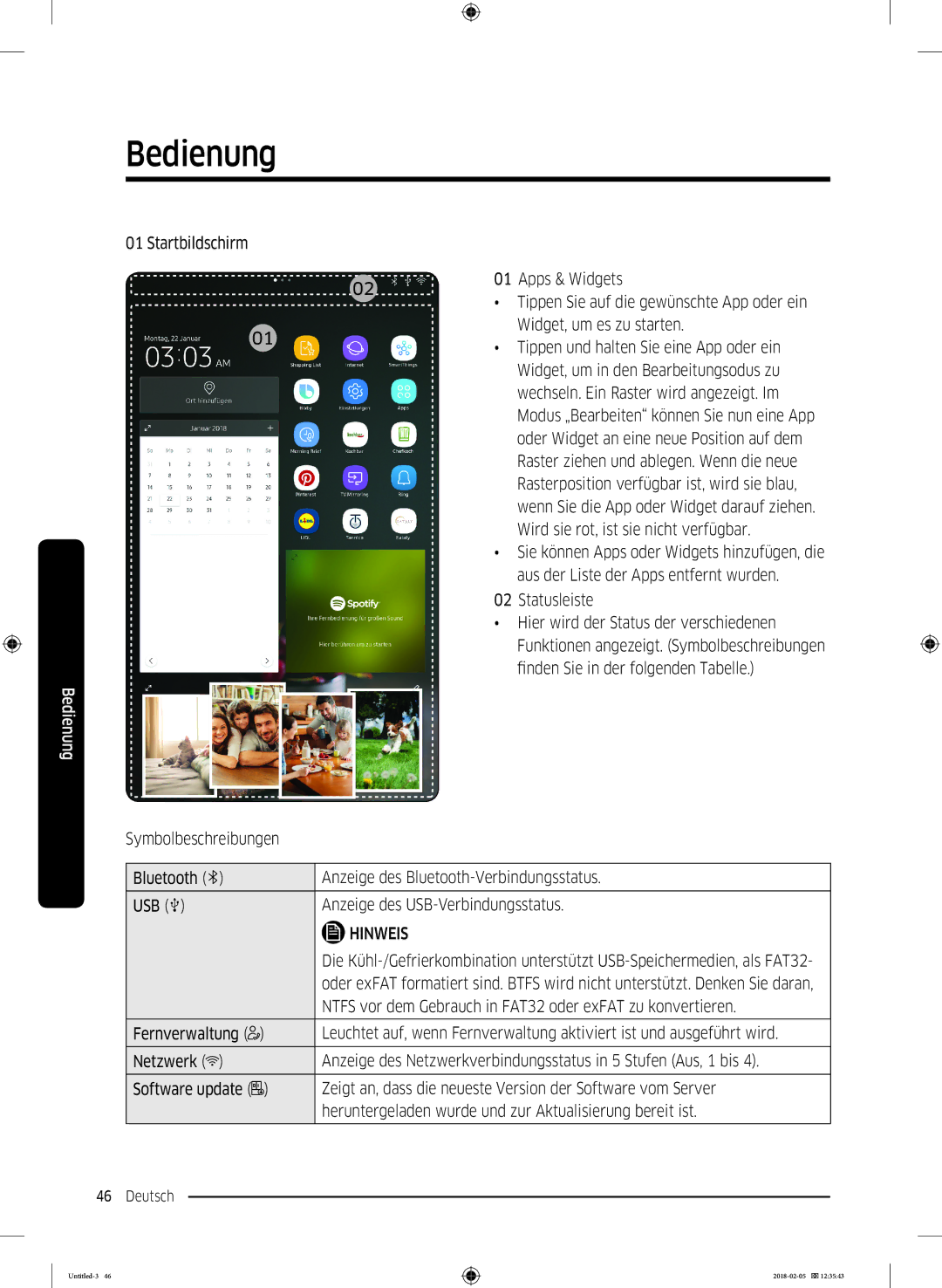Bedienung
01 Startbildschirm
| 02 | 01 Apps & Widgets |
| • Tippen Sie auf die gewünschte App oder ein | |
|
| |
01 |
| Widget, um es zu starten. |
| • Tippen und halten Sie eine App oder ein | |
|
| |
|
| Widget, um in den Bearbeitungsodus zu |
|
| wechseln. Ein Raster wird angezeigt. Im |
|
| Modus „Bearbeiten“ können Sie nun eine App |
|
| oder Widget an eine neue Position auf dem |
|
| Raster ziehen und ablegen. Wenn die neue |
|
| Rasterposition verfügbar ist, wird sie blau, |
|
| wenn Sie die App oder Widget darauf ziehen. |
|
| Wird sie rot, ist sie nicht verfügbar. |
|
| • Sie können Apps oder Widgets hinzufügen, die |
|
| aus der Liste der Apps entfernt wurden. |
|
| 02 Statusleiste |
|
| • Hier wird der Status der verschiedenen |
|
| Funktionen angezeigt. (Symbolbeschreibungen |
|
| finden Sie in der folgenden Tabelle.) |
Bedienung
Symbolbeschreibungen
Bluetooth ( ) | Anzeige des |
|
|
USB ( ) | Anzeige des |
 HINWEIS
HINWEIS
Die
Fernverwaltung ( | ) | Leuchtet auf, wenn Fernverwaltung aktiviert ist und ausgeführt wird. |
|
|
|
Netzwerk ( ) |
| Anzeige des Netzwerkverbindungsstatus in 5 Stufen (Aus, 1 bis 4). |
|
|
|
Software update ( | ) | Zeigt an, dass die neueste Version der Software vom Server |
|
| heruntergeladen wurde und zur Aktualisierung bereit ist. |
46 Deutsch